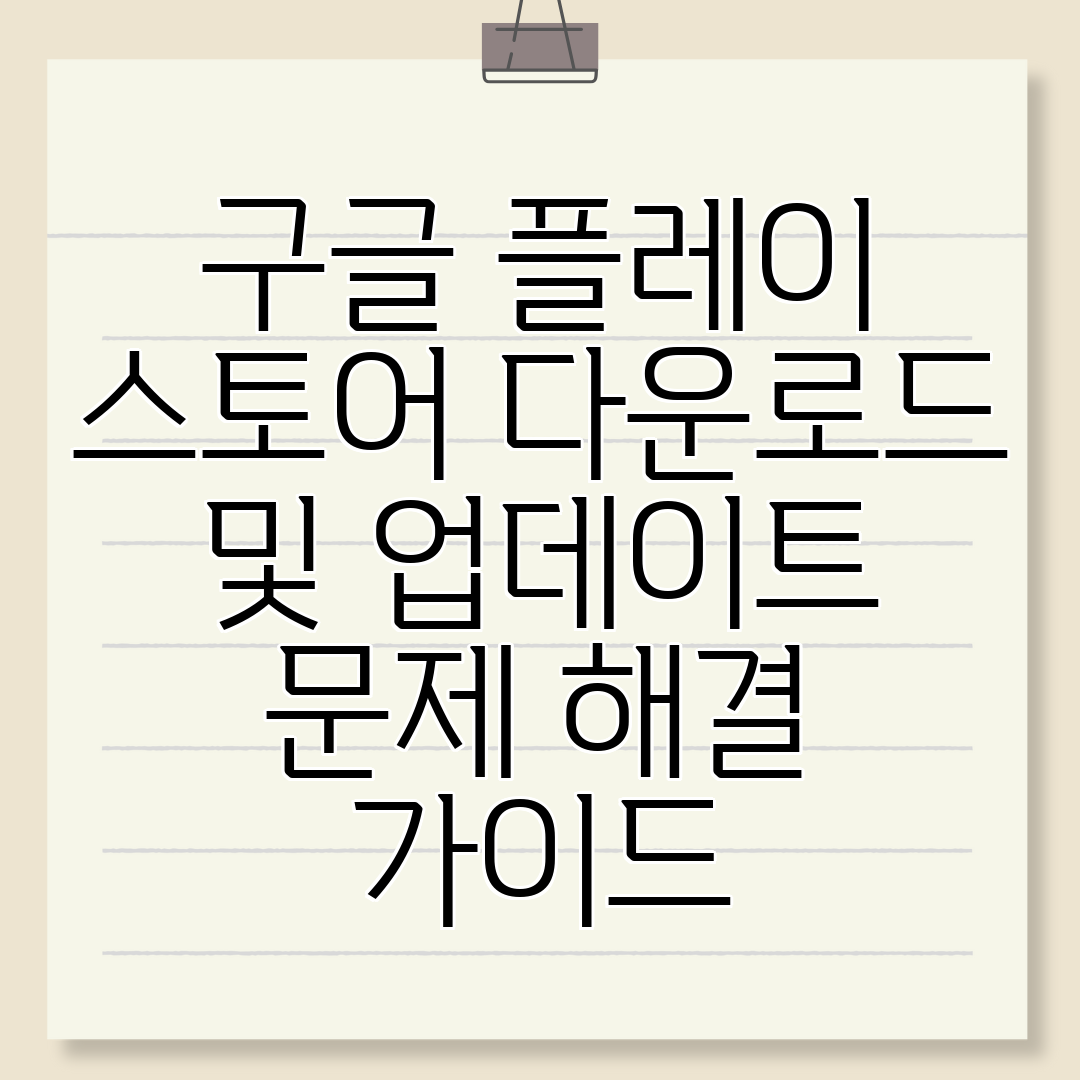
구글 플레이 스토어는 안드로이드 기기에서 앱을 다운로드하고 업데이트하는 데 필수적인 플랫폼입니다. 그러나 가끔씩 사용자들은 다운로드나 업데이트 과정에서 오류를 경험하게 됩니다. 이러한 문제는 불편함을 초래할 수 있으며, 해결 방법을 아는 것이 중요합니다. 이번 글에서는 구글 플레이 스토어에서의 다운로드 및 업데이트 불가에 대한 효과적인 해결 방안에 대해 상세히 알아보겠습니다.
구글 플레이 스토어 오류의 주요 원인

다운로드나 업데이트가 불가능한 이유는 다양합니다. 다음은 자주 발생하는 원인입니다:
- 인터넷 연결 문제
- 저장 공간 부족
- 구글 플레이 스토어의 캐시 또는 데이터 문제
- 기기 소프트웨어의 결함
- 구글 계정 간의 싱크 문제
다운로드 및 업데이트 문제 해결 방법

위의 원인들에 따라 다양한 해결 방법이 존재합니다. 아래 단계들을 따라해 보세요.
1. 인터넷 연결 확인하기

가장 먼저, Wi-Fi 또는 모바일 데이터가 안정적인지 확인합니다. 다른 웹사이트에 접속해 보거나, 속도 테스트를 통해 연결 상태를 점검할 수 있습니다.
2. 저장 공간 확보

설정에서 저장 공간을 확인하고, 필요 없는 파일이나 앱을 삭제하여 충분한 공간을 확보합니다. 대개 1~2GB의 여유 공간이 필요합니다.
3. 구글 플레이 스토어의 캐시 및 데이터 삭제
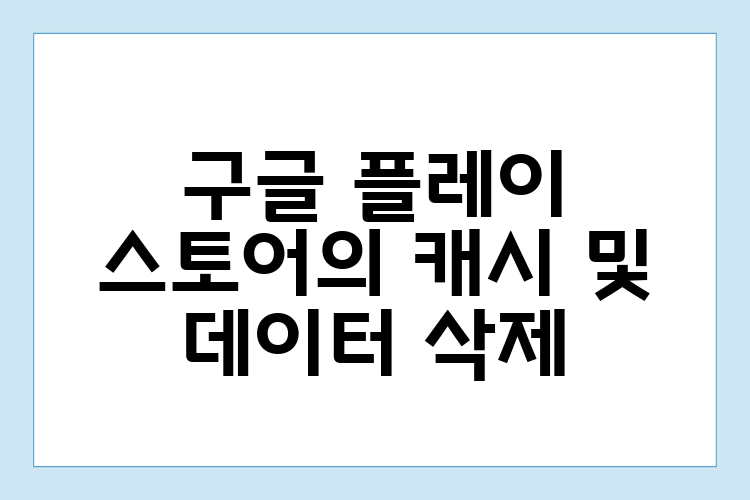
구글 플레이 스토어의 캐시와 데이터를 삭제하는 방법은 다음과 같습니다:
- 설정으로 이동합니다.
- 앱 또는 애플리케이션 관리자에서 구글 플레이 스토어를 찾습니다.
- 저장 공간을 선택한 후, 캐시 지우기와 데이터 지우기를 각각 클릭합니다.
4. 기기 재부팅

재부팅은 많은 문제를 해결할 수 있는 간단하면서도 효과적인 방법입니다. 기기를 껐다가 켜보세요.
5. 구글 계정 재로그인

구글 계정을 제거한 후, 다시 로그인하는 과정을 통해 오류를 해결할 수 있습니다. 설정에서 계정 관리로 가서 구글 계정을 탈퇴한 후, 다시 추가합니다.
6. 소프트웨어 업데이트 확인

기기의 소프트웨어가 최신 버전인지 확인하며, 설정에서 소프트웨어 업데이트를 확인하여 필요 시 업데이트를 진행합니다.
중요 사항

위의 방법을 모두 시도했음에도 불구하고 문제가 해결되지 않는다면, 구글 고객센터에 문의하여 전문적인 지원을 받아보는 것이 좋습니다.
결론
구글 플레이 스토어에서의 다운로드 및 업데이트 문제가 발생할 때는 위에서 소개한 방법들을 통해 쉽게 해결해 볼 수 있습니다. 실제로 많은 사용자가 이러한 방법으로 문제를 해결하였으며, 여러분도 효과를 느낄 수 있을 것입니다. 특히, 인터넷 연결 문제와 저장 공간 부족은 자주 발생하는 원인 중 하나입니다. 이를 미리 체크하고 대비하는 것이 중요합니다. 다음번에 문제가 발생할 경우 이 가이드를 참고하셔서 신속하게 해결하시기 바랍니다.